
블랙스쿼드의 환경설정에 대하여 깊게 알아보도록 하겠습니다. 블랙스쿼드 게임 특성상 환경설정의 영향을 많이 받는 게임이기 때문에 자신에게 맞는 설정을 적용한 후 게임을 진행한다면 본격적으로 자신의 실력을 뽐낼 수 있습니다.
환경 설정에 들어가서 내게 맞는 옵션을 선택하는데 모르는 단어가 많다면 아래의 내용들을 천천히 살펴보시기 바랍니다.

그래픽 설정창
그래픽 품질 : 블랙스쿼드의 그래픽 수준을 전체적으로 조절합니다. 사양이 여유롭지 않은 컴퓨터라면 최하 설정으로 적용하여 프레임을 높일 수 있습니다. 최상의 품질을 선택하면 전체적인 그래픽이 올라가며 프레임이 떨어질 수 있습니다. 컴퓨터 사양이 좋더라도 적의 구분을 쉽게 하기 위해 최하 사양으로 적용하시는 분들이 많습니다.
화면 밝기 : 게임 화면의 밝기를 조절합니다. 게임을 하다 보면 일정 맵에서는 어두운 구역이 있습니다. 이때 화면의 밝기를 살짝만 올려준다면 적의 위치가 잘 보이겠죠.
화면 모드 : 화면 모드를 지정하는 곳입니다. 전체 화면, 창 화면, 창 화면(전체) 3가지가 존재합니다. 전체 화면은 게임의 품질을 최대로 이끌어 올립니다. 창 화면은 다른 작업과 함께할 때 유용합니다. 창 화면(전체)을 적용한다면 알트 탭 시 빠르게 전환이 가능합니다.
화면 비율 : 게임 화면의 비율(보이는 크기)을 설정합니다.
아래는 블랙스쿼드가 지원하는 화면 비율입니다.
4 : 3
16 : 9(Wide)
5 : 3(Wide)
8 : 5(Wide)
5 : 4
85 : 48(Wide)
683 : 384(Wide)
25 : 16(Wide)
해상도 : 게임 화면의 선명도를 설정합니다.
1280 x 720, 1600 x 900, 1920 x 1080과 같이 이외에도 이 게임에서는 다양한 해상도를 지원하고 있습니다.
화면 색감 : 화면의 전체적인 색감을 조절합니다.
기본 색감 : 기존의 블랙스쿼드 그래픽 컬러입니다.
차갑게 : 화면에 파란색 계열이 더 눈에 띄면서 차가운 분위기를 연출합니다.
따뜻하게 : 화면에 노란색 계열이 더 눈에 띄면서 따뜻한 분위기를 연출합니다.
영화 : 개인적으로 느낀 부분이지만 화면이 더 칙칙하게 설정됩니다.
낡은 : 화면 색감이 남색에 가까워집니다. 말 그대로 칙칙한 분위기를 연출합니다.
화려한 : 맵에서 보이는 채도가 전체적으로 올라가는 느낌을 받았습니다. 푸른 하늘이 있는 맵은 정말 이쁩니다.
우아한 : 화려한과 비슷하지만 살짝 다른 느낌입니다.
사용 안 함 : 기본 색감과 비슷한 느낌입니다.
고급 화면 효과 : 게임 화면의 명암 대비를 설정하는 곳입니다.
명암대비 - 보통 : 명암대비를 보통으로 설정합니다.
명암대비 - 강하게 : 명암대비를 크게 설정합니다.
명암대비가 크면 밝고 어두운 부분의 차이가 크고, 낮으면 밝고 어두운 정도가 적습니다.
프레임 제한 : 화면에 보이는 프레임 수를 제한합니다. 30, 60, 75, 120, 144, 200, 240, 무제한 프레임 옵션이 있습니다. 적의 움직임을 제대로 확인하기 위해서는 무제한 프레임으로 고정해 두는 것이 좋은 방법입니다.
스레드 동기화 : 스레드 간의 실행 순서를 정의하고 이 순서에 따르도록 설정합니다.
수직 동기화 : 그래픽카드의 프레임 생성과 모니터의 출력 타이밍을 맞추도록 설정합니다.
계단 현상 제거 : 게임 화면의 가장자리 부분이 매끄럽지 않게 계단처럼 보이는 현상을 제거합니다. FXAA와 SMAA로 설정할 수 있습니다. 간단히 말하면 FXAA는 저사양으로, SMAA는 고사양으로 계단 현상을 제거해 줍니다.
주사율 : 게임 화면의 재생률(재생 빈도)을 설정합니다.
60Hz~144Hz 등 다양한 주사율을 지원합니다. 144Hz 모니터를 가지고 계신 분이라면 훨씬 부드럽고 좋은 환경에서 게임 플레이가 가능합니다.
혈흔 효과 : 총으로 상대방을 맞췄을 때 나오는 피 효과를 설정합니다.
15세 혈흔 효과로 설정하면 적에게서 우유가 나오고, 18세 혈흔 효과로 설정하면 토마토 주스가 나옵니다.
건 트레일 효과 : 건 트레일(trail)이라는 용어는 보통 게임에서 총알이나 다른 물체의 움직임을 시각적으로 나타내는 데 사용되는 효과를 의미합니다. FPS 게임에서 총알이나 미사일을 발사할 때, 이 총알이나 미사일의 움직임을 잘 보여주기 위해 그 뒤에 흔적을 남기는 효과를 건트레일 효과라고 할 수 있습니다.
시스템 카운터 : 화면의 구석에 게임 시스템과 관련된 데이터가 나옵니다. 좌, 우 상단과 좌, 우 하단에 고정시켜 놓을 수 있습니다. FPS(프레임 상태), PING(연결 상태), VRM(그래픽카드 램 상태), RAM(메모리 상태) 등의 정보가 표시됩니다.
고급 설정 : 캐릭터, 배경, 빛 반사 효과, 그림자, 이펙트, 물리효과 등의 수준을 설정합니다.
엠비언트 어클루전 : 한 장면의 각 점이 엠비언트 라이팅(광원)에 얼마나 노출되어 있는지를 계산하기 위해 사용되는 셰이딩 및 렌더링 기법입니다. 쉽게 말하자면 이 기능을 사용하면 화면의 광원 그래픽이 더 훌륭하게 변한다는 뜻입니다.
배경 실시간 그림자 : 정확한 기능은 모르지만 차이점을 확인해 보니 배경 실시간 그림자 기능을 사용하면 그림자가 그라데이션 효과, 즉 더 부드럽게 연출되고 이 기능을 끄면 그림자가 각져서 깔끔하게 보입니다.

마우스 설정창
3개의 프리셋 - 마우스 감도
게임을 시작할 때 F1, F2, F3을 눌러 무기 프리셋을 선택합니다. 이와 같이 프리셋 1~3 옵션은 은 해당 무기 프리셋의 감도를 따로 적용하는 것입니다. 마스터(노멀)는 일반 감도 설정이고 줌 1은 한 번 줌 했을 때, 줌 2는 두 번 줌 했을 때의 감도입니다.
자동 줌 강도 설정 박스를 체크하면 줌 1, 줌 2 설정을 할 수 없습니다.
아래 기타 설정을 보면 [길게 눌러 조준] 옵션이 보입니다.
비활성화(기본)로 선택하면 줌을 한 번만 클릭해도 줌 상태가 계속 유지됩니다.
활성화로 선택한 후 줌 상태를 유지하려면 마우스 우클릭 버튼을 계속 누르고 있어야 됩니다.
마우스 상하 반전 - 기존에 조작하던 마우스의 움직임을 반전시킵니다. 이 기능이 왜 있냐면... 놀랍게도 마우스 상하 반전을 선호하는 유저는 분명히 있다고 합니다.
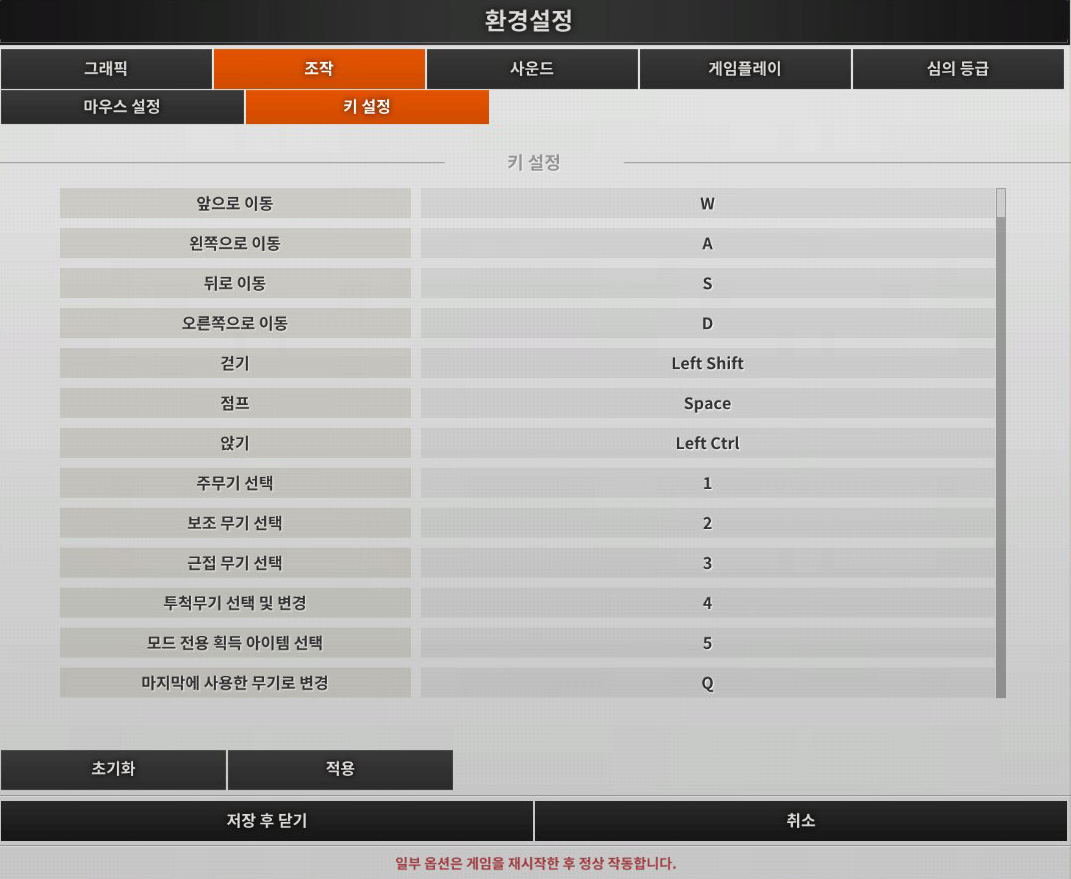

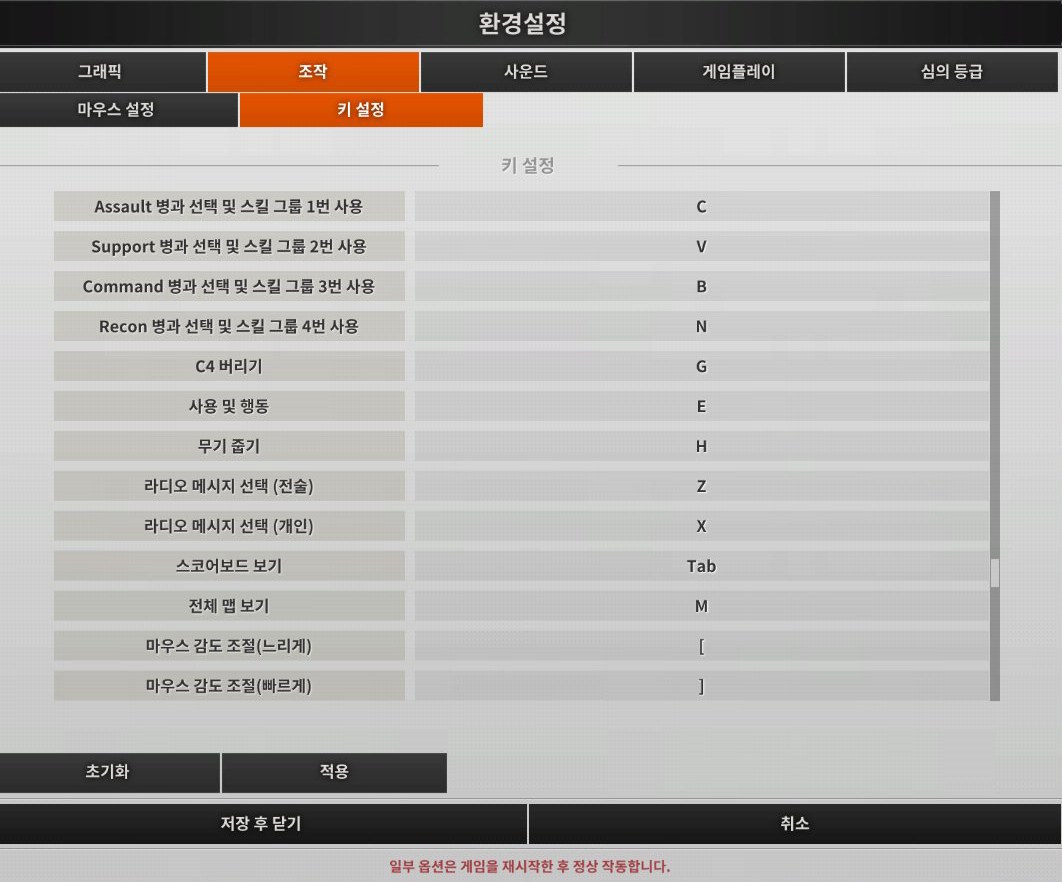
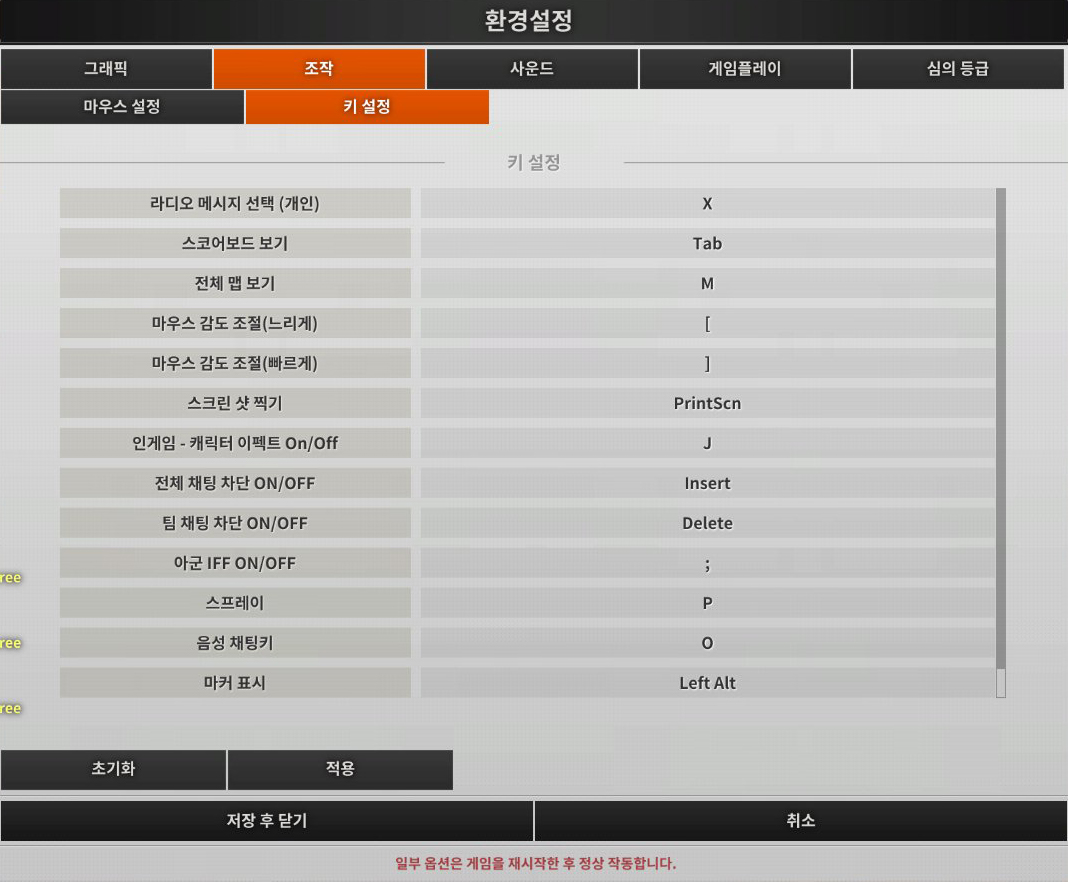
조작 키 설정
앞으로 이동 : W
왼쪽으로 이동 : A
뒤로 이동 : S
오른쪽으로 이동 : D
걷기(천천히) : 왼쪽에 있는 Shift
점프 : Space
앉기 : 왼쪽에 있는 Ctrl
주 무기 선택 : 1
보조 무기 선택 : 2
근접 무기 선택 : 3
투척 무기 선택 및 변경 : 4
모드 전용 획득 아이템 선택(C4 등) : 5
마지막에 사용한 무기로 변경 : Q
어썰트 병과 선택 및 스킬 그룹 1번 사용 : C
서포터 병과 선택 및 스킬 그룹 2번 사용 : V
커맨드 병과 선택 및 스킬 그룹 3번 사용 : B
리콘 병과 선택 및 스킬 그룹 4번 사용 : N
C4 버리기(다른 아군 주기) : G
사용 및 행동(C4 등) : E
무기 줍기(떨어져 있는 무기) : H
라디오 메시지 선택(전술) : Z
라디오 메시지 선택(개인) : X
스코어보드 확인하기 : Tab
전체 맵 보기 : M
마우스 감도 느리게 : [
마우스 감도 빠르게 : ]
스크린 샷 찍기 : Print Screen Sys Rq
인게임 - 캐릭터 이펙트 On/Off : J
전체 채팅 차단 On/Off : Insert
팀 채팅 차단 On/Off : Delete
아군 IFF On/Off : ;
스프레이 : P
음성 채팅 키 : O
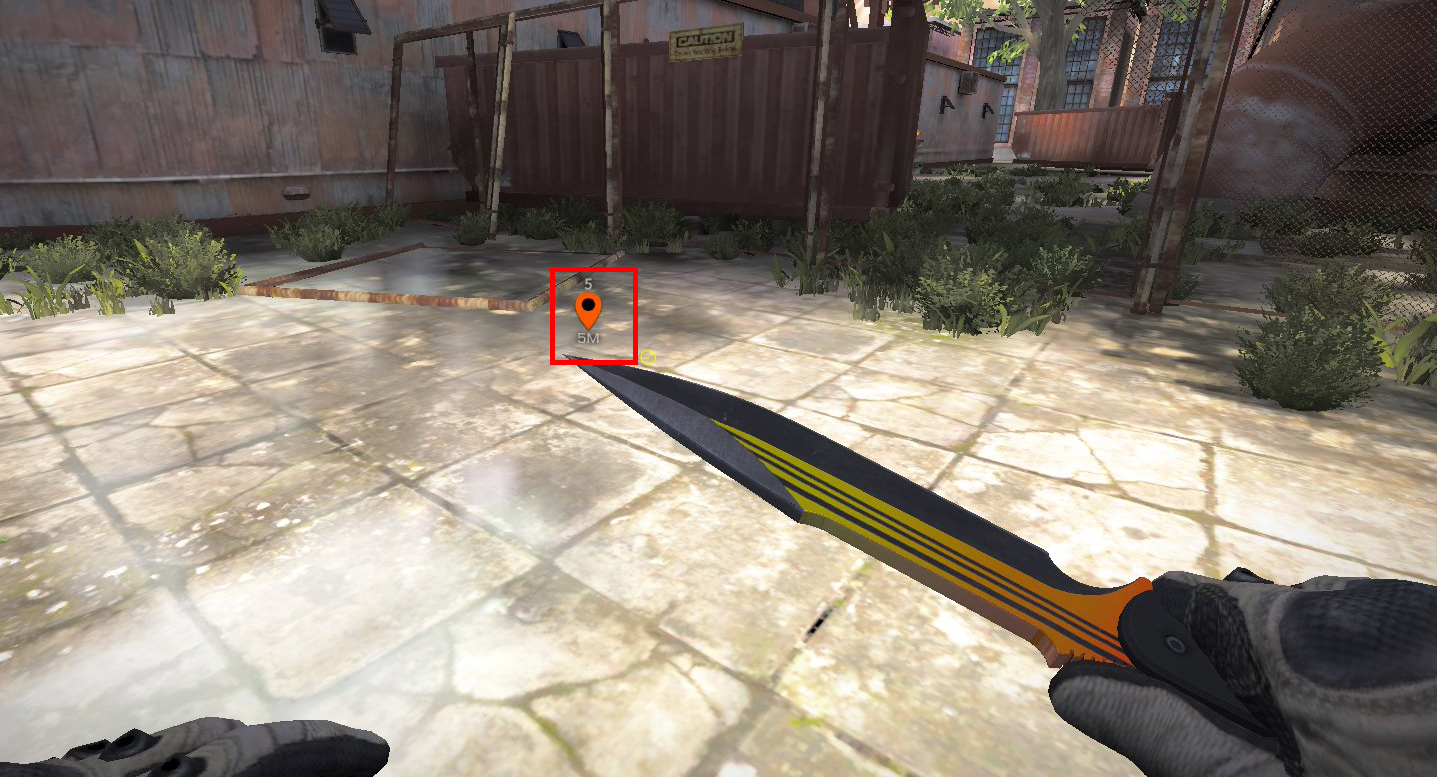
마커 표시 : 왼쪽에 있는 Alt
키 설정을 바꾸고 싶다면 바꾸고 싶은 키를 선택하고 바로 원하는 지정키를 입력한 후 저장하시면 됩니다.
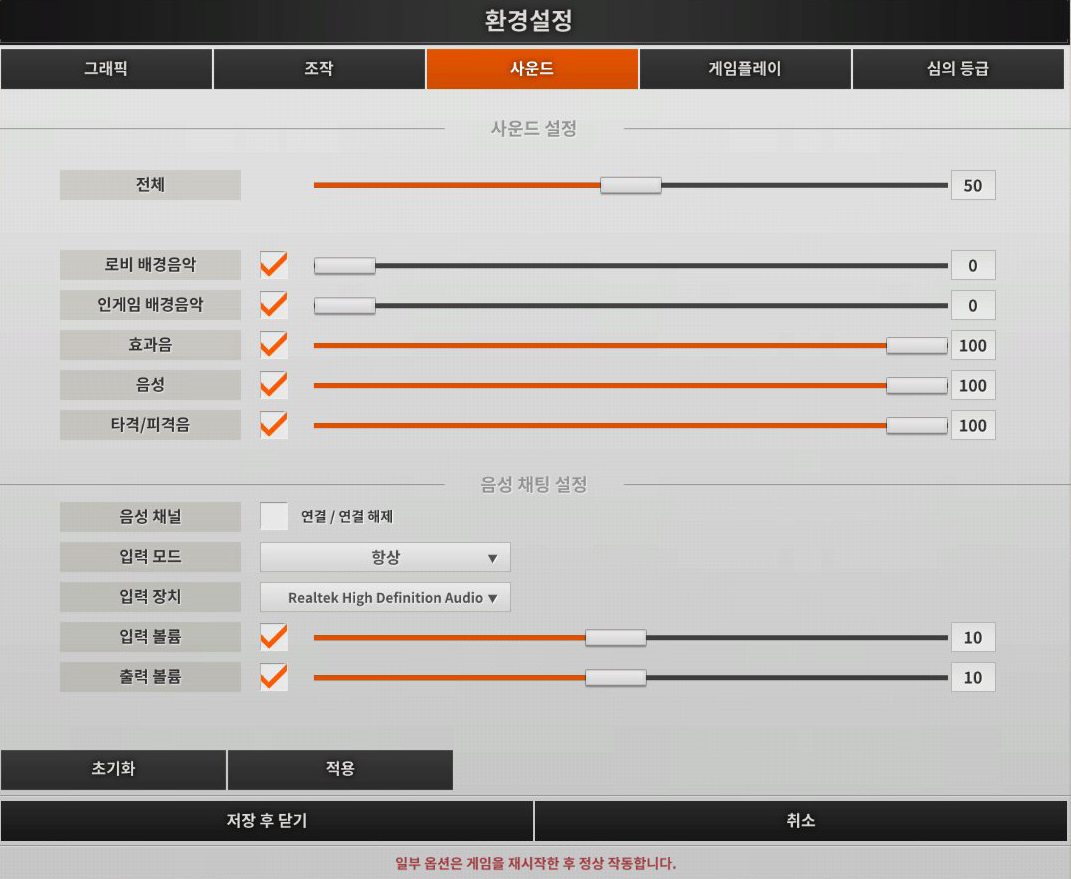
사운드 설정
전체 : 게임에서 들리는 모든 소리의 크기를 조절합니다.
로비 배경음악 : 게임 대기실에서 들리는 배경음악을 조절합니다.
인게임 배경음악 : 게임 진행 중에 들리는 배경음악을 조절합니다.
효과음 : 부가적인 사운드를 조절합니다.
음성 : 캐릭터의 라디오나 비명과 같은 음성 사운드를 조절합니다.
타격/피격음 : 내가 타격을 입거나 상대방을 맞출 때 들리는 소리를 조절합니다.
음성 채널 : 음성 채널에 접속할지 여부를 묻는 박스입니다. 체크하면 연결됩니다.
입력 모드 : 음성 대화를 항상 켜놓거나 아니면 입력키를 누른 상태로 말할 수 있게 설정합니다.
입력 장치 : 나의 소리가 전달되는 입력 장치를 설정합니다.
입력, 출력 볼륨 : 나가는 소리와 들어오는 소리의 크기를 조절합니다.

크로스헤어 설정
크로스헤어의 형태와 색상을 설정합니다.
십자선 길이는 0.5 배에서 3배까지 지원합니다.
투명도는 0~100으로 조절할 수 있습니다.
조준선의 외곽선은 없음, 회색, 검정 세 가지로 설정할 수 있습니다.
총을 난사할 때 조준선이 고정되는지 여부를 묻습니다.
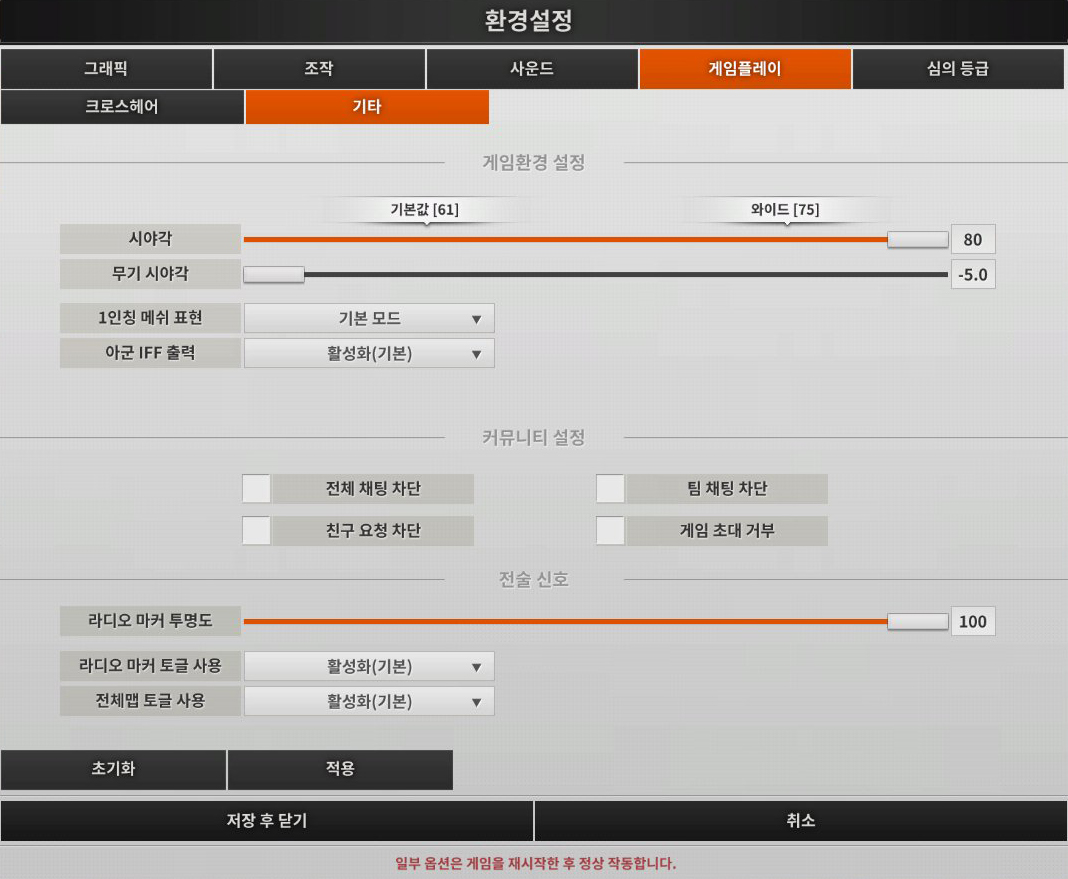
게임 플레이 기타 설정
시야각 : 시야각을 올리면 더 넓게 바라볼 수 있고, 내리면 화면을 확대하여 볼 수 있습니다.
무기 시야각 : 무기 시야각을 올리면 더 먼 거리에서 무기를 바라보고, 내리면 더 가까이에서 무기를 바라볼 수 있습니다.
1인칭 메쉬 표현 : 총을 들고 있는 방향을 설정합니다. 좌우 반전 모드를 활성화 시 왼손잡이 모드로 적용됩니다.
아군 IFF 출력 : 아군의 위치, 이름 등의 정보를 확인할 수 있습니다.
커뮤니티 설정 : 전체 채팅 차단, 팀 채팅 차단, 친구 요청 차단, 게임 초대 거부 등의 옵션 메뉴를 사용할 수 있습니다.
라디오 마커 투명도 : 라디오 마커를 흐릿하게 설정할 수 있습니다.
라디오 마커 토글 사용 : 라디오 마커를 사용할 때 토글 기능을 비활성화할 수 있습니다.
전체 맵 토글 사용 : 전체 맵을 볼 때 토글 기능을 비활성화할 수 있습니다.
(토글 활성화 : 키를 한 번 누르고 때면 해당 키 유지, 토글 비활성화 : 한 번 누르고 때면 해당 키 유지 안됨)
'종합 게임' 카테고리의 다른 글
| 라그나로그M 직업추천(각자의 장단점이 있다.) (0) | 2021.05.14 |
|---|---|
| 블랙스쿼드 방탄복 효과 (1) | 2021.04.14 |
| 블랙스쿼드 암즈레이스 모드 소개 (1) | 2021.03.31 |



